Membuat Peta Digital dengan Quantum GIS
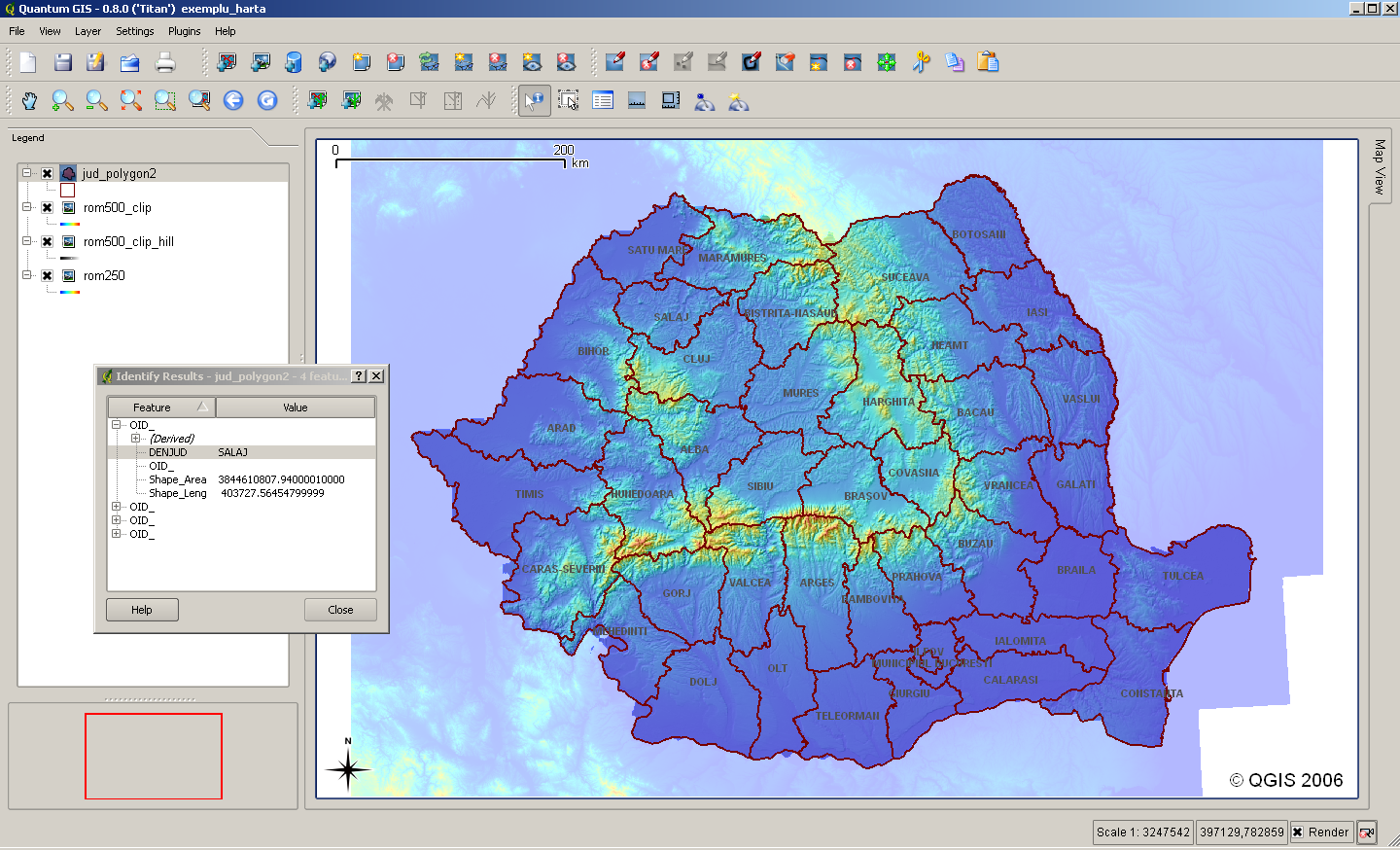
Sebelum Membuat Peta Digital ada baiknya kita mengenal apa itu Teknik Digitasi, Teknik Digitasi adalah pembuatan peta melalui proses komputer, dengan penyimpanan file di komputer dari hasil digitasi yang nantinya akan dikelompokkan berdasarkan layer-layer yang sesuai dengan tipe masing-masing, pada artikel kali ini saya akan melakukan digitasi dengan layer poligon yang biasanya digunakan untuk data kawasan prioritas.
Nah, Saya rasa sudah terlalu panjang dan membosankan penjelasan dari saya, langsung saja kita mulai cara-cara membuat peta digital untuk layer poligon pada Quantum GIS.
Beberapa langkah-langkah dalam Digitasi adalah sebagai berikut.
- Instal dan jalankan Quantum GIS, dan akan muncul tampilan seperti gambar dibawah ini.

- Setelah itu, Pilih add a raster layer pada toolbar (tekan huruf R pada keyboard)
(contoh disini saya menggunakan peta depok.jpg)
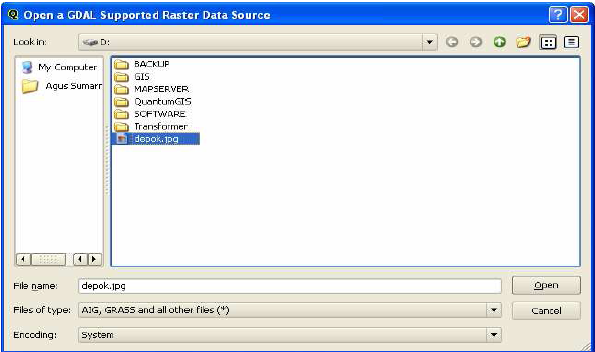
- Kemudian buat New Vector Layer (tekan huruf N pada keyboard), yang mana nantinya akan kita buat peta kecamatan, gambar yang kita buat nantinya berupa daerah sehingga kita memilih tipe Poligon.
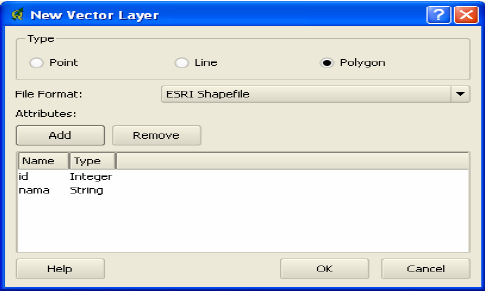
- Setelah itu Klik Ok, lalu kita akan menyimpan file dengan nama “peta2007”. file berekstensi shapefile (*.shp). file ini nantinya akan digunakan untuk pembuatan mapfile.
- Sedangkan untuk memulai menggambarkan klik icon Toogle Editing dan pilih icon Capture Polygon seperti gambar berikut.
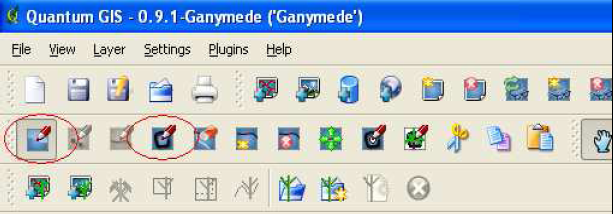
- Dalam setiap setelah kita selesai menggambar satu poligon, klik kanan maka akan keluar kotak untuk memasukkan data ke dalam gambar poligon, misal id 1, nama misalnya hengky. lalu klik Ok.
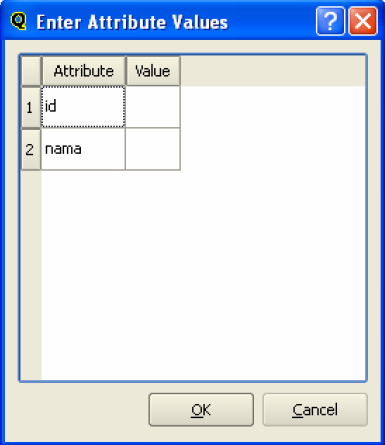
- Setelah menggambar satu poligon selesai, lakukan hal yang sama pada poligon yang lain seperti langkah no 6.
- Jika sudah selesai semua poligon, jangan lupa klik icon “Toogle Editing”. yang menandai bahwa akan sudah selesai mengedit semua poligon, dan data akan disimpan dalam file *.dbf.
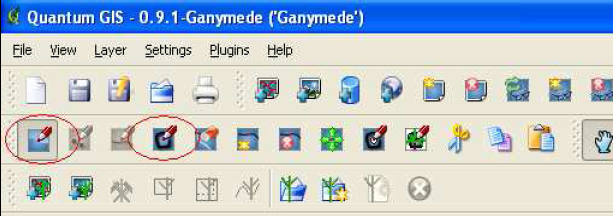
- Ketika icon “Toogle editing”, di klik, maka akan muncul kotak dialog. Klik aja save untuk menyimpan data.
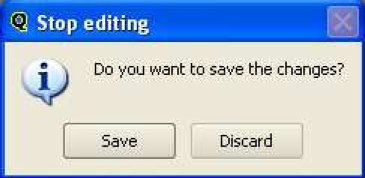
- Jika sudah selesai menggambar, maka hasilnya seperti gambar dibawah ini.
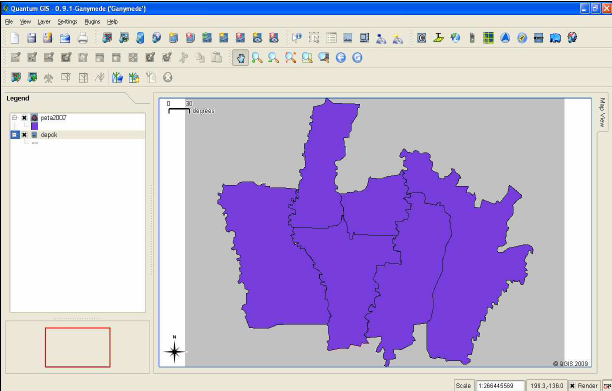
- Lalu lakukan save Project.
- Selesai sudah cara menggambar poligon pada digitasi peta. Sampai jumpa lagi pada artikel berikutnya.
Terima kasih sudah membaca artikel saya. semoga bermanfaat.
NIM : 1211500003
NAMA : HENGKY HARWANTO
KELOMPOK : TU
MATA KULIAH : GEOGRAFIC INFORMATION SYSTEM (TI)
Sumber : http://www.slideshare.net/gienrocklovematic/membuat-peta-digital-dengan-quantum-gis
